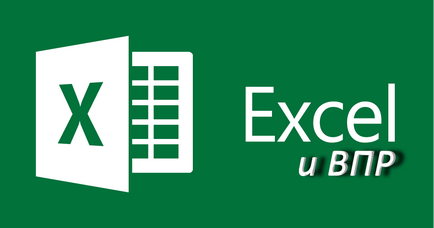
Когато се работи с документ за електронни таблици, които могат да бъдат доста по-различна структура на данните, потребителят често се сблъскваме с данните за идентифициране на необходимостта от една маса, от друга. С други думи, необходимо е да се намери на данните в таблица (например, цената на лисици) и да ги прехвърли на друга маса (продадените стоки за определен период от време, цената и е в списъка името само в първата таблица). За да не се вие, драги читателю хвърлен в един вид объркване на думи и алегоричен винегрет, нека да разгледаме практически пример за това как функцията CDF в Excel.
Днес ще разгледаме:
Chapeau: Синтаксис
Тази функция има четири параметъра:
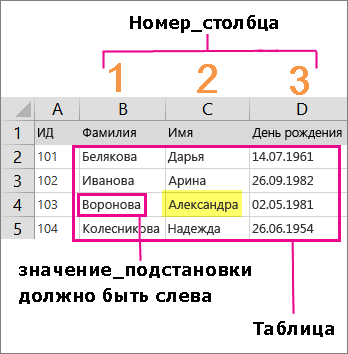
- "Колона номер" - номера на колоната в диапазона от които ще бъдат върнати;
- "Сортиране" - един много важен параметър, тъй като точността на избраните условия: "1-TRUE" - "2-НЕВЯРНО" ще зависи от крайния резултат на нанесения функция CDF (извличане на данни във връзка с въпрос: подредени във възходящ първата колона на обхвата <ГДЕ>). Заслужава да се отбележи, че ако пренебрегнем този процес, докато желаната настройка, параметър е автоматично да приеме състоянието на "1-TRUE".
Така че, да се надяваме, ние разбираме тук. Сега стигаме до практическата част от историята, така да се каже, най-очакваните.
Един прост пример: намаляване на данните от две таблици
Така че, за да насочим вниманието Ви към един класически пример: на масата за "продажба на стоки", в който трябва да замести стойностите от таблицата, "Ценова листа".
- С помощта на левия бутон на мишката, кликнете върху първата клетка на вашия списък с имена, в нашия пример, това действие се възлага на активиране на клетъчния «B6». По този начин, буква "необходимата стойност" съответства на "B6", което означава.
- Вторият квадратче "масата" показва аргумент, който ние търсим, това е, уточни къде ще ни отведе много необходима стойност: Задръжте левия бутон на мишката и изберете целия ценоразпис. По-скоро, основната му част - данните, като се избягват моменти на имена на колони раздяла, и, разбира се, шапки.
- Сега ние трябва да конвертирате връзката към масата, така да се каже, в абсолютен - изберете аргумент от пример «G6: I10» и натиснете бутона «F4».
Е, резултатът е манипулирането на нашата стойност ще се появи в колона "Цена", първата таблица за "продажба на стоки" - числото "10", което съответства на стойността, посочена във втората таблица.
Сега там е един - да въвеждате формула умножаване на цената на броя и се насладете на крайния резултат.
- В «E6» клетка се равняват.
- Преместете маркера за позицията "C6".
- След това натиснете знака за умножение.
На този всички - точни изчисления вас, скъпи читателю!
Свързани статии
